Nintendo Switchにバーチャルゲームカードが導入され、2か月。
先日は「オンラインライセンス」なるものと格闘しました。
望む結果が得られたかどうかは、こちらのポストを是非見て頂ければと思います。
今回は「バーチャルゲームカード」と同時に導入された、「バーチャルゲームカード」のファミリーグループ間貸し出しに挑戦していきたいと思います。
「バーチャルゲームカード」のファミリー間貸し出しとは
バーチャルゲームカードは、ダウンロードソフト/追加コンテンツを購入したニンテンドーアカウントのファミリーグループのメンバーに14日間貸し出すことができます。
※返却されたバーチャルゲームカードは、再度貸し出すこともできます。
※貸し出しに対応していないソフトもあります。
(任天堂公式ホームページ抜粋)
バーチャルゲームカード導入により生じていた不便(ダウンロードコンテンツの共有不可)がこの機能を使うことで、少しは解消される…のかな。
貸し出しの条件
貸す側、借りる側、共に条件がありますので、任天堂公式ホームページで確認をしておきましょう
ファミリーグループのメンバーにソフトの貸し出しが出来る、ということなので、まずファミリーメンバーではない人への貸し出しは出来ません。
必要に応じてファミリーメンバーの登録等が必要になる場合があります。
貸し出し手順
バーチャルゲームカードの貸し出しをする際は、貸し出すアカウントのSwitch本体と、借りる側のSwitch本体が手元にあることが必要です。
任天堂公式ホームページにて手順の画像解説があります
バーチャルゲームカードの貸し出し、やってみる
貸し出す側の手順
①貸し出す側のSwitchでバーチャルゲームカードを、貸し出す人のアカウントで開きます。
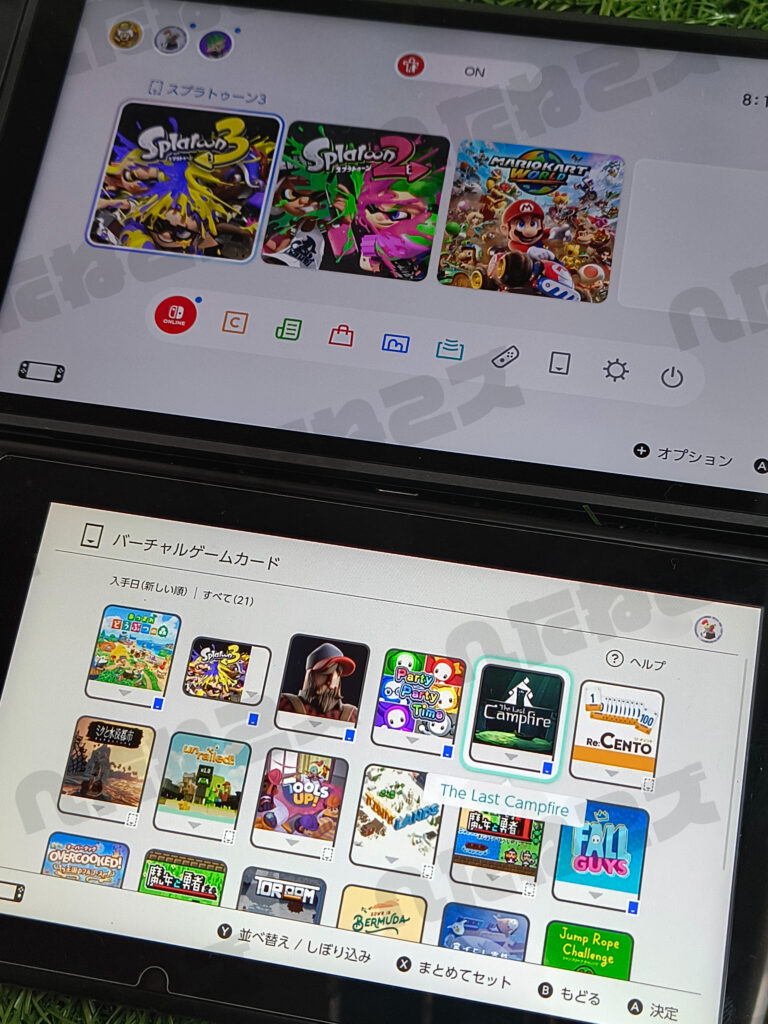
②貸し出したいソフトを選び、「ファミリーに貸し出す」を選択
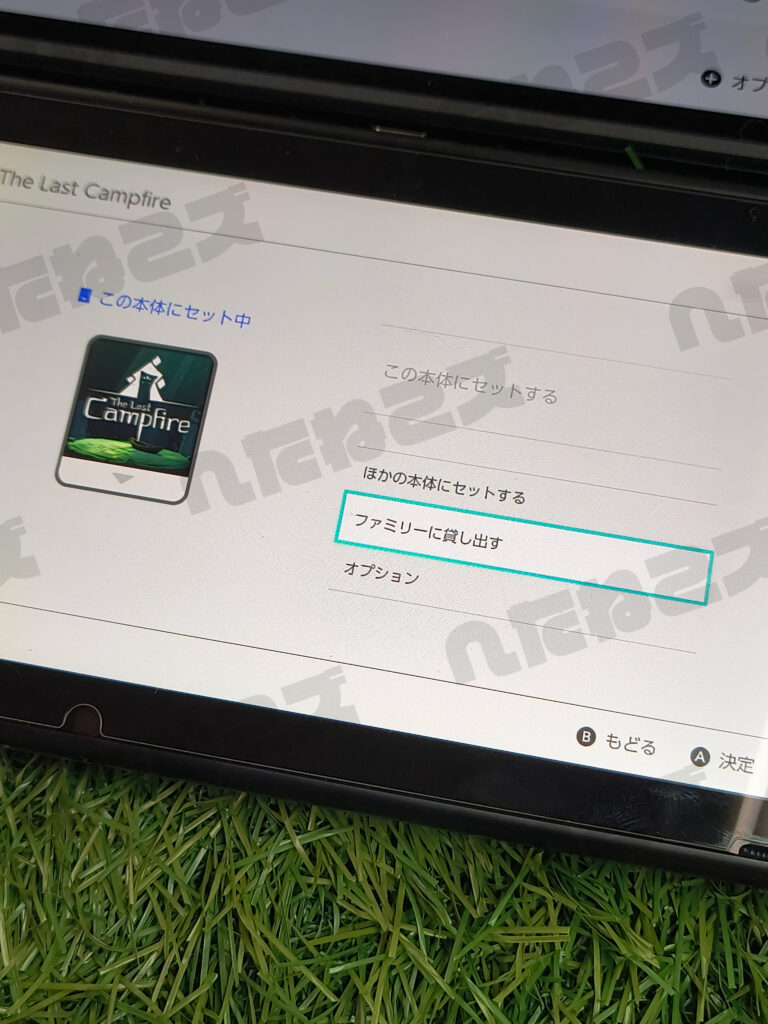
③貸し出す相手を選びます。「貸し出す」ボタンを押します
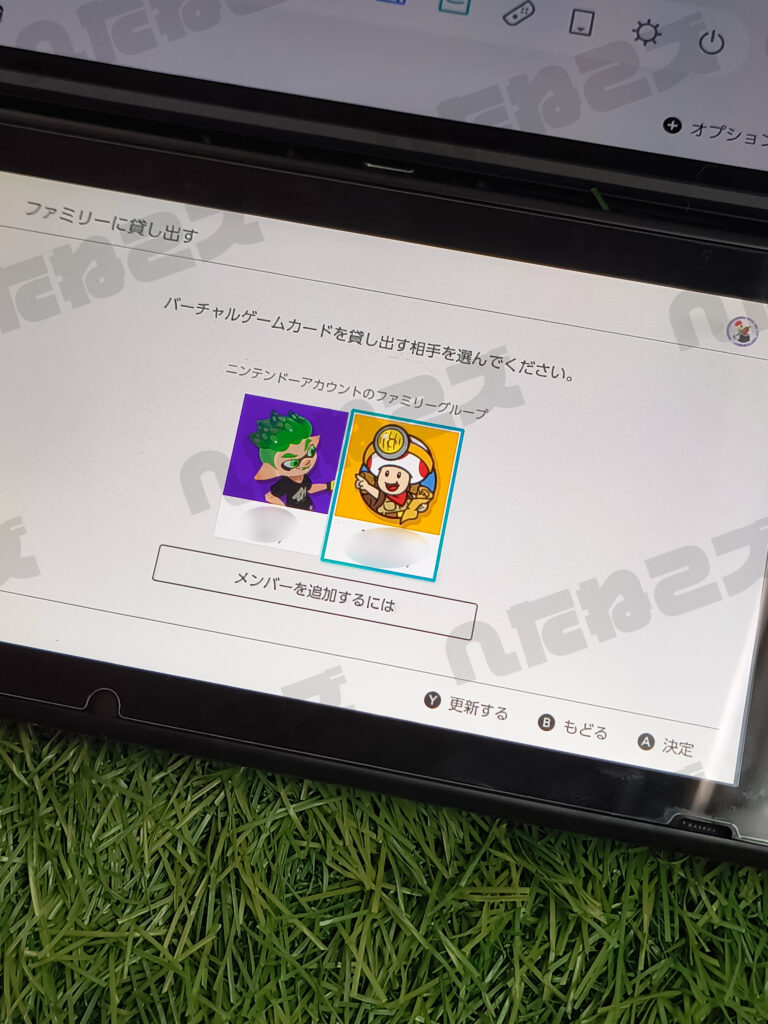
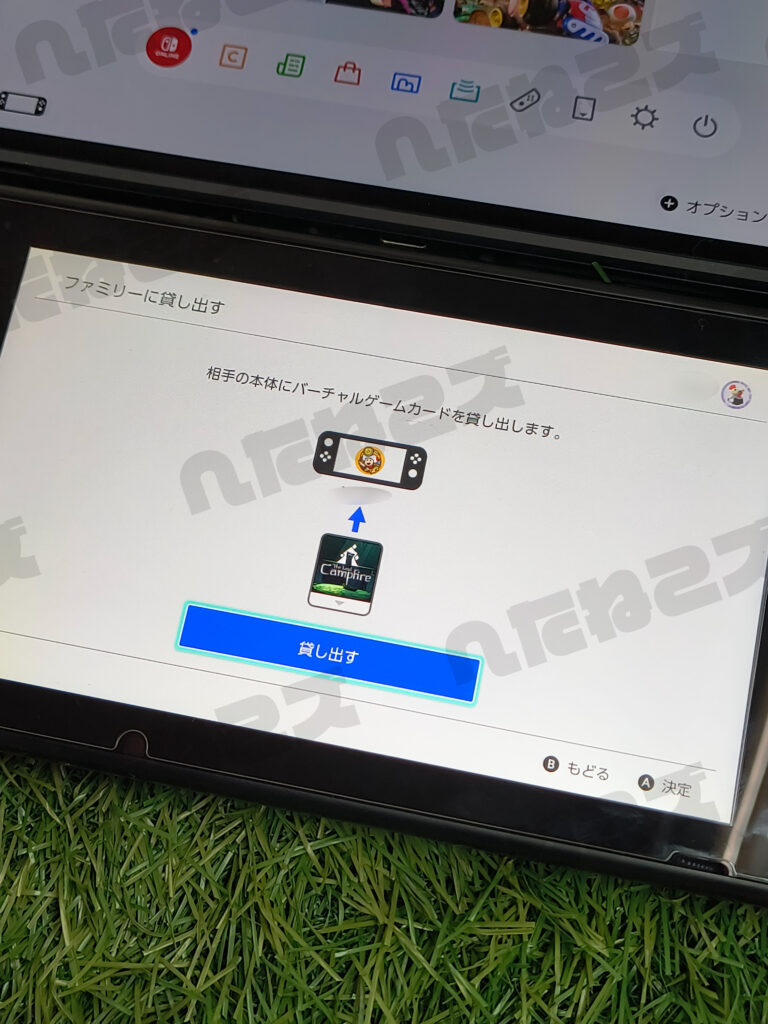
借りる側の手順
④貸し出す側の準備は完了なので、次は、画面の指示の通り借りる側の準備をします。
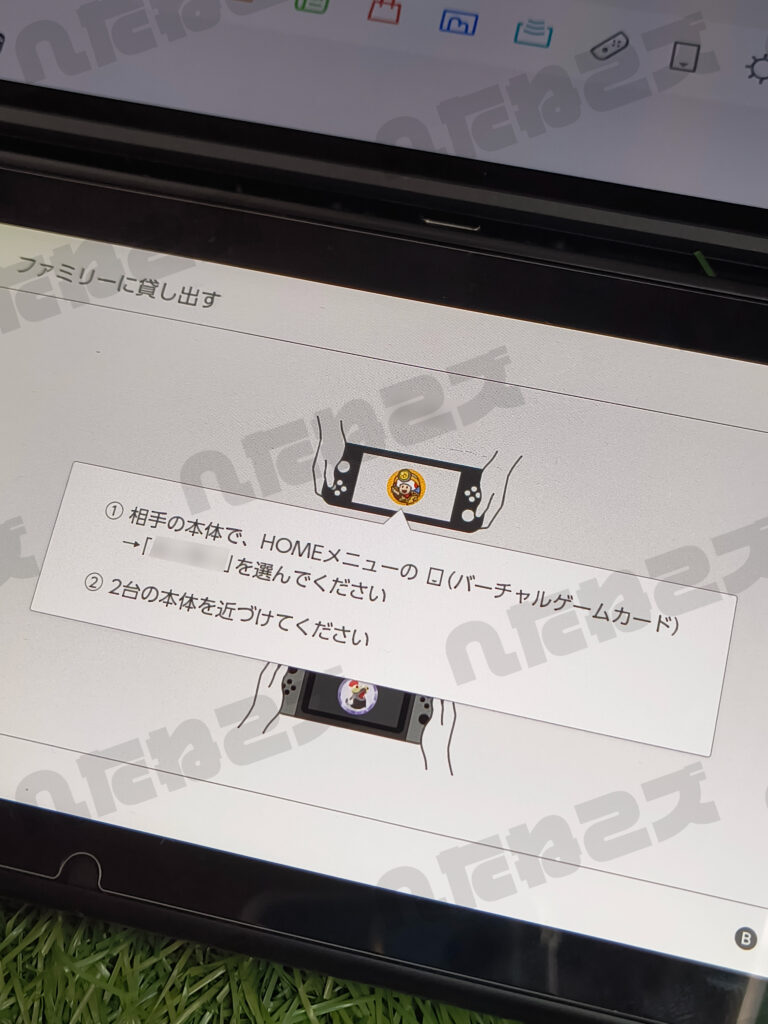
⑤2台のSwitchを近付けた状態で、借りる側のSwitchで、「バーチャルゲームカード」をソフトを借りるアカウントで開きます。すると、自動にバーチャルゲームカード受取画面が開きます。

⑥「受け取る」ボタンを押すと、通信が始まります。
バーチャルゲームカードの受け取りが完了すると、受け取りました、という画面になります(下写真右)
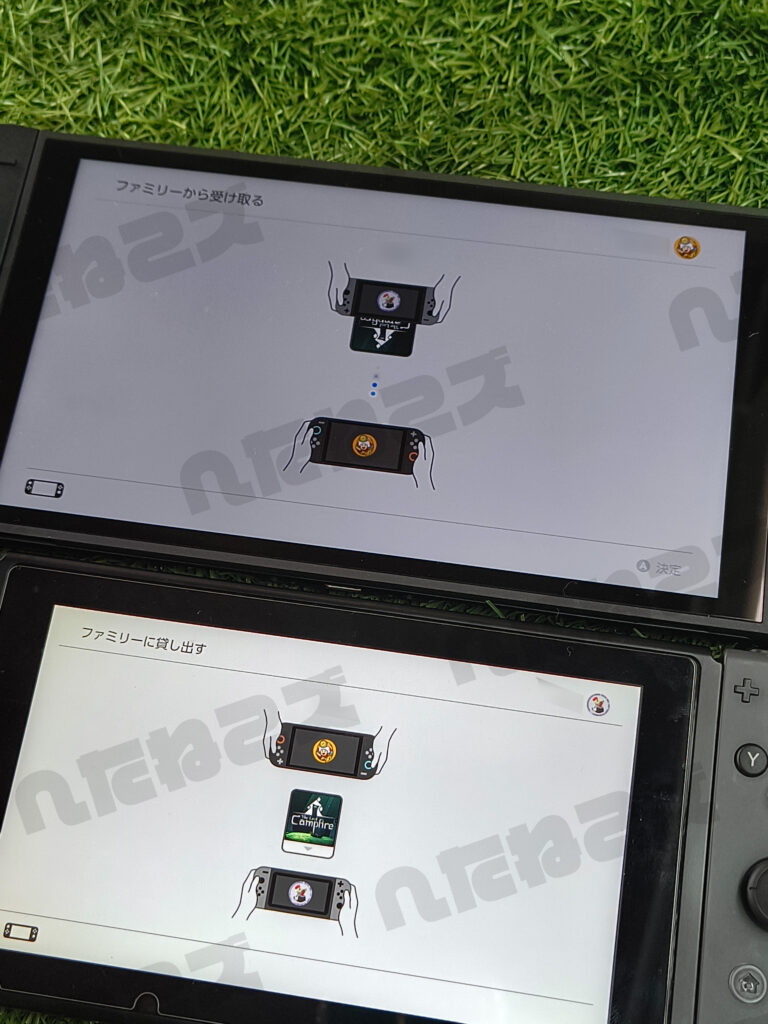
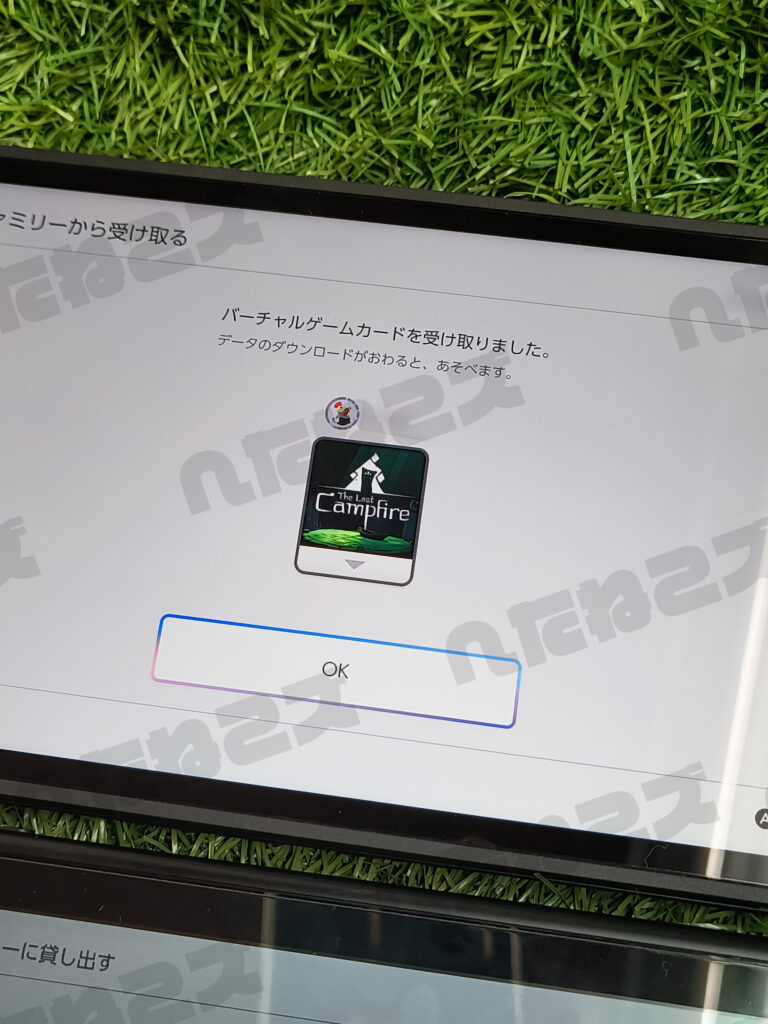
⑦ホーム画面で、ゲームのサムネイルが出来たことと、ダウンロードが開始されたことを確認しましょう。ダウンロードが完了次第、遊ぶことが出来ます。
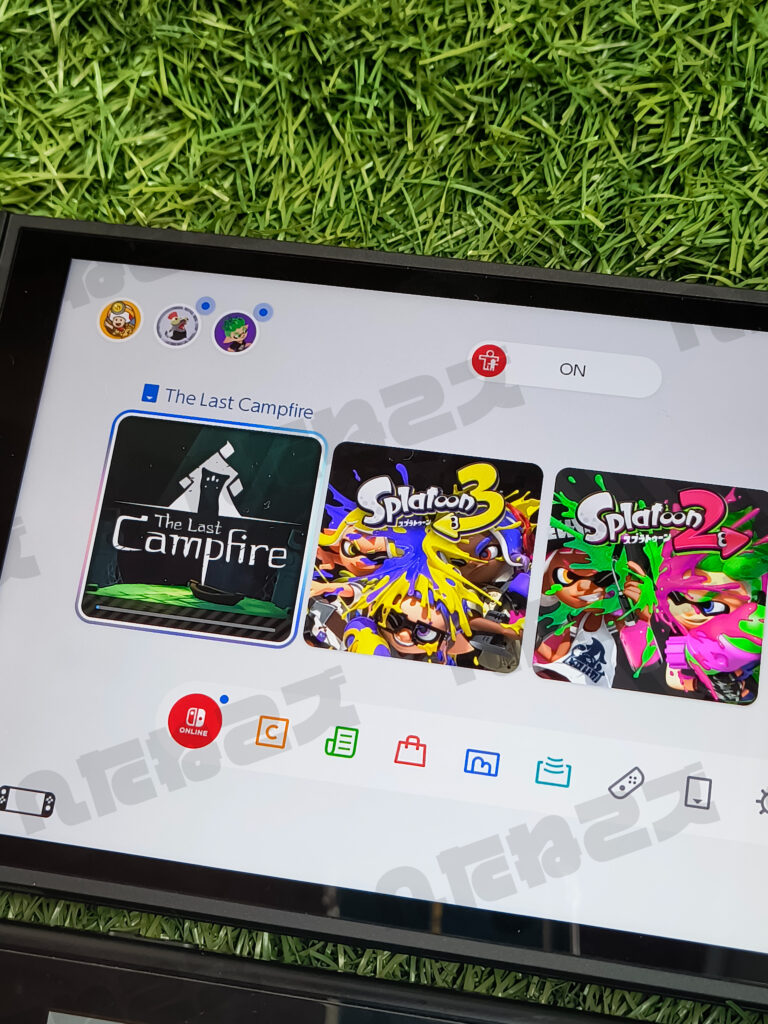
スムーズな設定
手順は、そこまで複雑ではなくスムーズに設定できました。
ファミリーメンバー内で遊び終わったソフトや、しばらく遊んでいないソフトの貸し借りが、アクションを伴って出来るというのは、デジタルコンテンツに溢れた今、学びになるなぁと感じました。
夏休みも始まるので、こういった貸し借りのやり方を一度覚えておくと、手軽に出来るようになるので、おすすめです。
貸し出した側は、貸したソフトが返ってくるまで(最長14日間)は、遊べないので、それだけ注意が必要です。
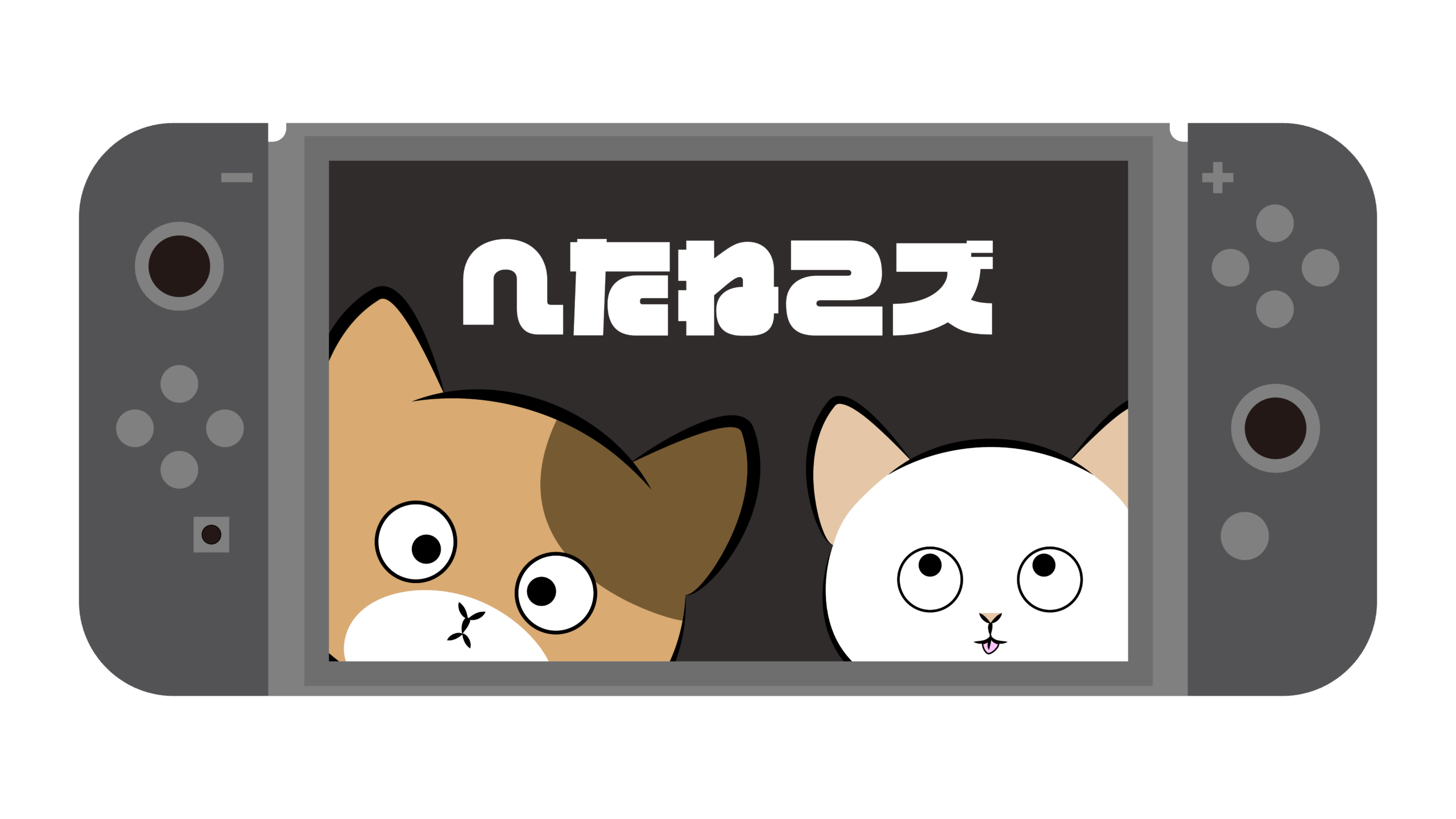



![[商品価格に関しましては、リンクが作成された時点と現時点で情報が変更されている場合がございます。] [商品価格に関しましては、リンクが作成された時点と現時点で情報が変更されている場合がございます。]](https://hbb.afl.rakuten.co.jp/hgb/2189c332.d96e4fc1.2189c333.89bdf390/?me_id=1213310&item_id=21599808&pc=https%3A%2F%2Fthumbnail.image.rakuten.co.jp%2F%400_mall%2Fbook%2Fcabinet%2F3413%2F4902370553413_1_3.jpg%3F_ex%3D240x240&s=240x240&t=picttext)

![[商品価格に関しましては、リンクが作成された時点と現時点で情報が変更されている場合がございます。] [商品価格に関しましては、リンクが作成された時点と現時点で情報が変更されている場合がございます。]](https://hbb.afl.rakuten.co.jp/hgb/2189c332.d96e4fc1.2189c333.89bdf390/?me_id=1213310&item_id=21599807&pc=https%3A%2F%2Fthumbnail.image.rakuten.co.jp%2F%400_mall%2Fbook%2Fcabinet%2F3260%2F4902370553260_1_2.jpg%3F_ex%3D240x240&s=240x240&t=picttext)


コメント